Es-ce légale d'utiliser cette méthode ?
Si vous vous posez cette question je suis tout à faire d'accord avec vous car je hais moi même tout ce qui n'est pas conforme à la législation. En faite pour répondre à cette question vous devez savoir que pour la suite nous allons utiliser un VPN (Virtual Private Network). Un VPN est un outils de sécuirité informatique qui permet de naviguer sans laisser de trace. Il vous permet de cacher votre adresse IP pour éviter d'être suivi par des pirates. Les VPN généralement utilise des serveurs. Donc quand vous vous connecter au VPN vous naviguez à partir de ces serveurs qui peuvent être dans d'autres pays. En gros notre technique consistera à naviguer depuis des serveurs qui se trouve dans d'autres pays (Pays-Bas, USA, France...). Donc au lieu de naviguer sur les serveurs qu'offrent nos réseaux mobile (MTN, Moov...) pour être facturer, nous naviguons sur d'autres serveurs ce qui fait que notre réseau ne nous facture pas. En résumé, notre technique n'offense en n'aucun cas nos réseaux mobile donc elle est légale.
Es-ce que la connexion es vraiment pour toujours ?
À cette question je ne saurai répondre oui ou non. Cela dépend de la disponibilité des serveurs que nous utilisons. Le jours où tout nos seuveurs cesseront de fonctionnés alors notre connexion s'arrêtera. Mais rassurez-vous ce ne serait probablement pas à votre époque😂😂.
Quel est le débit de la connexion ?
À cette question je ne pourrai non plus répondre avec exactitude puisque le débit varie en fonction des serveurs et des heures de connexion. Dans la journée les serveurs sont chargé à cause du grand nombre de personnes connectés. Mais dans la nuit elle peut passez jusqu'à 200Kbps voir plus. De toute les façons je surf sur YouTube dans la nuit comme dans la journée, et je trouve ça cool. Maintenant passons à l'action.
ETAPES DE CONFIGURATION DE LA CONNEXION INTERNET GRAUITE
Requis:
- Téléphone Android
- Compte Gmail
- Forfait internet (juste un peu pour commencer)
- Nous utiliserons la connexion sur la sim MTN
- Être patient.
Etape 1: Création du compte DroidVpn
Cliquez sur ce lien 🖕 vous serai dirigé vers une page qui ressemble à l'image ci-dessous.
==> Dans la première case entrez un nom d'utilisation (il es unique). Comme nom d'utilisation vous pouvez taper votre prénom et votre année de naissance les deux coller sans espace. Cela dépends de vous. Mais ne l'oubliez pas.
==> Dans la deuxième case entrez un mot de passe. Ne l'oubliez pas s'il vous plaît.
==> Dans la troisième case entrez votre adresse email qui est connecter sur votre téléphone (parce qu'on aura à confirmer un email)
Ensuite cochez la case ''je ne suis pas un robot'' et attendre qu'il valide en vert. Comme sur l'image ci-dessous
Enfin cliquez sur ''Sign up now'' (Si votre navigateur traduit les pages alors vous verrez ''S'inscrire maintenant'')
Si c'est bien fait, vous verrez la page suivante.
Étape 2: Confirmation de l'émail.
Rendez-vous dans votre messagerie gmail. Vous devez normalement avoir reçu un email semblable à celui de l'image ci-dessous :
Cliquez alors sur le lien que j'ai encerclé en vert cela vous amènera dans un navigateur pour activé votre compte vous verrez alors quelque chose similaires à la page suivante :
Si vous n'avez pas vite cliquez sur le lien pour activer le compte et que cela prends un peu de temps vous pouvez avoir le message suivant.
Dans ce cas cliquez sur Chek my account et tentez de vous connecter avec vos identifiants.
De toute les façons votre compte est créer. Passez à l'étape suivante.
Étape 3: Téléchargement de DroidVpn
Comme je l'ai dit au début nous allons utiliser droidvpn. Le téléchargement est gratuit via ce lien 👇
Vous pouvez aussi le télécharger depuis le playstore.
Étape 4: Configuration de DroidVpn
Ouvrez l'application et ouvrez le menu en cliquant sur les trois trait blanc situés dans l'angle en haut et à gauche. Vous verrez un truc similaire à :
Cliquez sur Account comme indiqué dans l'image ci-dessus. Vous verrez :
Ensuite cliquez sur le boutton Save.
Après cela retourner dans le menu comme précédemment et cliquez sur Setting
Vous êtes maintenant sur la page où nous allons effectué notre configuration. Elle doit normalement ressemblée à cette image.
1- Remote UDP Port : Entrez 600 et validez
2- Local UDP Port: Entrez 443 et validez
3- Auto Port Scan: Laissez ça allumé
4- Choose UDP Mode: Choisissez le mode1
5- Tcount: Entrez 0 et validez
6- Rcount: Entrez 62 et validez.
Une fois que vous avez entrez ces valeur alors revenez dans la page initiale. Comme sur l'image
Mettez le mode de connexion sur UDP comme je l'ai fait et encadré en rouge. (Par défaut c'est déjà fait à moins que vous avez modifier)
Cliquez sur l'icône encadré en vert pour choisir un serveur. Les serveurs qui marche pour moi sont:
Free 4, Free 10, Free 14, Free 15, Free 18.
Maintenant vous pouvez cliquez sur Le bouton Start indiquez dans cette image👇
Ensuite patientez..., patientez encore😂
Si vous voyez server is full. Réessayer en cliquant sur le même bouton jusqu'à voir votre VPN connecté comme sur cette image👇
Vous pouvez constater qu'au niveau de la barre de réseau, batterie complètement entre haut de votre portable, une icon sous forme de clef s'est ajouter.
Alors épuisée votre forfait internet restant et surfer gratuitement tout le temps avec votre DroidVpn.
NB: Je tient à faire cette petite note pour vous dire que la connexion VPN bien qu'elle soit rapide peut parfois se déconnecté à cause du fort traffic sur les serveurs gratuits. Dans ce cas il faut juste retourner dans l'application et le reconnecter. Aussi vous êtes limitée à 300Mo/jour (comme il s'agit d'un compte gratuit) mais vous pouvez passez cette limite en créant plusieurs autres comptes avec des emails différents. À l'heure où j'écris ce article je surf plus d'1Go par jour.
Je m'arrête là pour cet article. Si vous rencontrez des difficultés n'hésitez à me les laissez en commentaire. Je suis aussi disponible sur Whatsapp au +22961790448
Article rédigé par Valentin Nougbologni























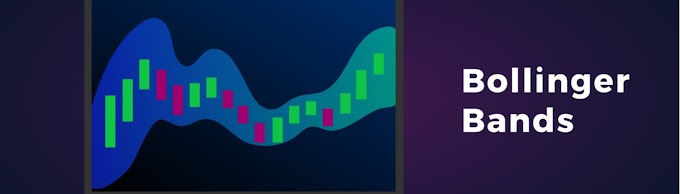
0 Commentaires